环境: QT5.9 + windows10 + ubuntu-mysql5.7
如果需要编译数据驱动的可以参考这篇文章:编译mysql驱动
QT 连接测试Code:
新建一个Qt 项目(有无界面都ok)
pro 上面需要加上这个
QT += core gui sql
main 文件:
#include <QApplication>
#include <QSqlDatabase>
#include <QDebug>
#include <QStringList>
#include <QSqlQuery>
int main(int argc, char *argv[])
{
QApplication a(argc, argv);
qDebug() << "Available drivers: ";
QStringList drivers =QSqlDatabase::drivers();
// foreach (QString d, drivers) {
// qDebug() << d;
// }
QSqlDatabase db = QSqlDatabase::addDatabase("QMYSQL");
db.setHostName("x.xxx.147.218"); // 这里换成你自己的云服务器ip
db.setPort(3306);
db.setDatabaseName("mydata"); // 需要安装64位的驱动 对应编译器64位
db.setUserName("root");
db.setPassword("123456");
if(!db.open())
qDebug() << "Failed!";
else
qDebug() << "open";
QSqlQuery query(db);
//注意这里varchar一定要指定长度,不然会出错
query.exec("create table student(id int primary key,name varchar(20))");
query.exec("insert into student values(1,'xiaoliu')");
query.exec("insert into student values(2,'xiaogao')");
query.exec("insert into student values(3,'xiaoli')");
query.exec("insert into student values(4,'xiaoma')");
query.exec("select id,name from student where id >= 2");
while(query.next())
{
int value0 = query.value(0).toInt();
QString value1 = query.value(1).toString();
qDebug() << value0 << value1 ;
}
return a.exec();
}
自己遇到的错误:
- 刚开始打印qt自带驱动的时候,发现有mysql驱动,就不没有管它,就一直报这个错误。

解决办法,编译mysql驱动,或者在网上找一下windows下的32位或者是64位的驱动,这里的位数是根据自己编译器来决定的,不是根据你安装qt 的位数决定的(这里网上有些文章弄混淆了)
需要的可以留言,我私发给你。
然后放在bin 目录就行,如下图,在按照上面的代码连接就ok了。结果如下。
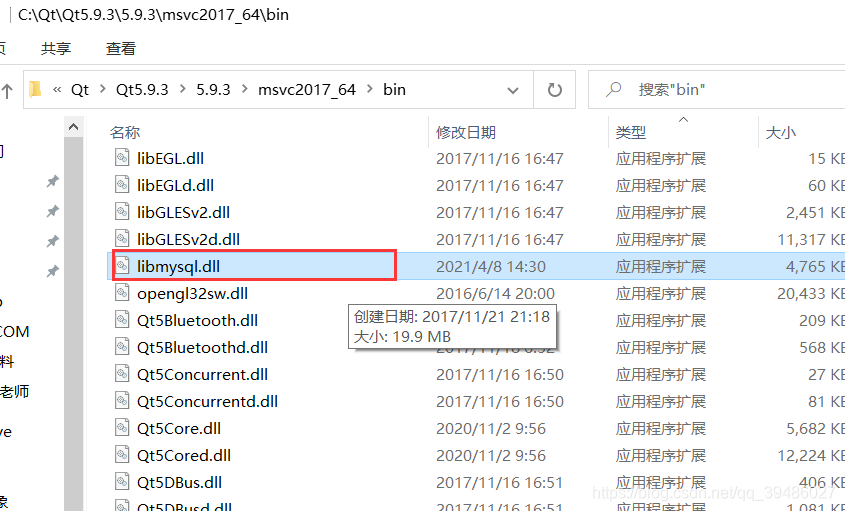
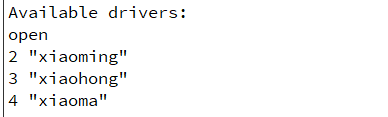
需要注意的点: 云数据库需要修改权限,我貌似之前就修改过了,这里就不讲了。(设置% 是允许所有机器登陆root账号)
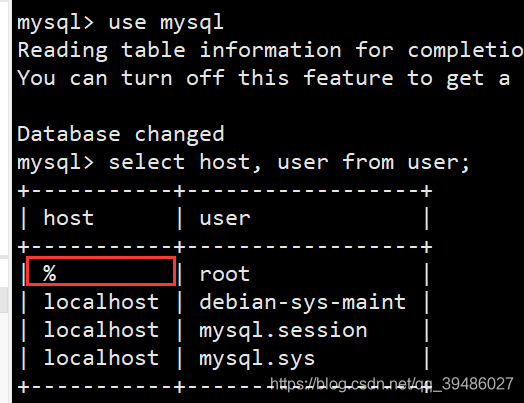
另外的修改权限大家可以看下这个文章:https://blog.csdn.net/weixin_39955142/article/details/113385754
在ubuntu 中qt 连接云服务器数据库
出现问题: Qt访问mysql还是报Driver not loaded
还是上面的代码,直接运行的时候会出现驱动问题。
这时候需要在安装qt 的目录下查询一下是否有mysql驱动
刚开始我的ubuntu中是出现这样的libmysqlclient.so.18 --> not found (这个是解决问题的根本原因)
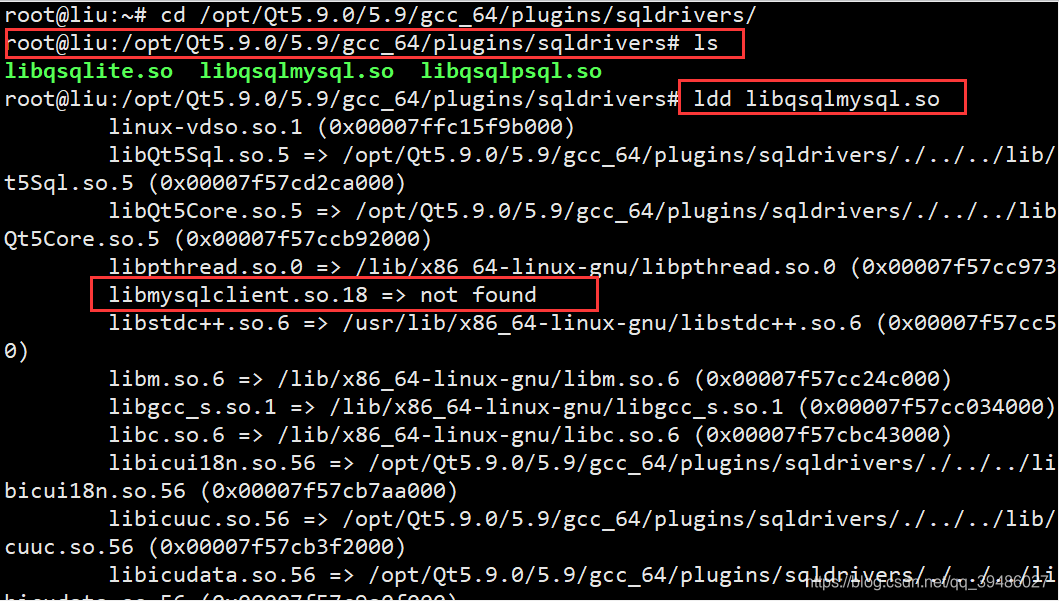
解决办法: 下载驱动,直接点击这里
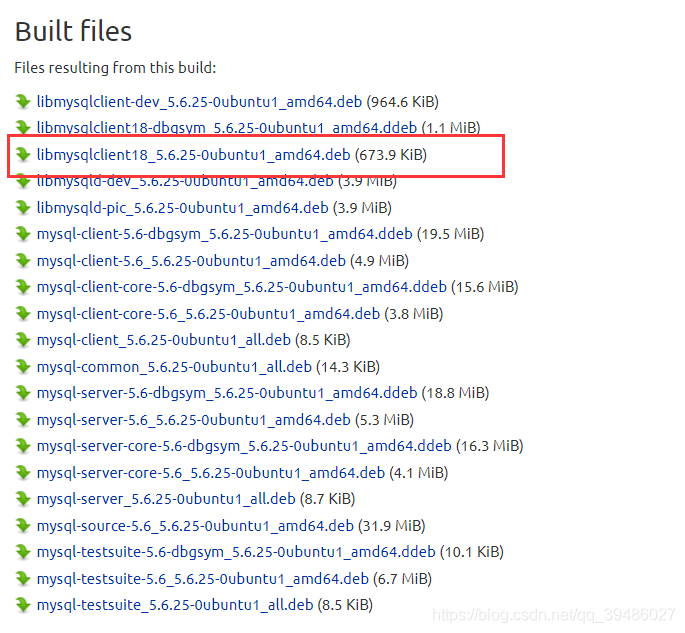
下载上面的驱动后,直接放在之前查询驱动的目录中,然后安装,sudo dpkg -i libmysqlclient18_5.6.25-0ubuntu1_amd64.deb
安装完后,在查询会显示全部正常。
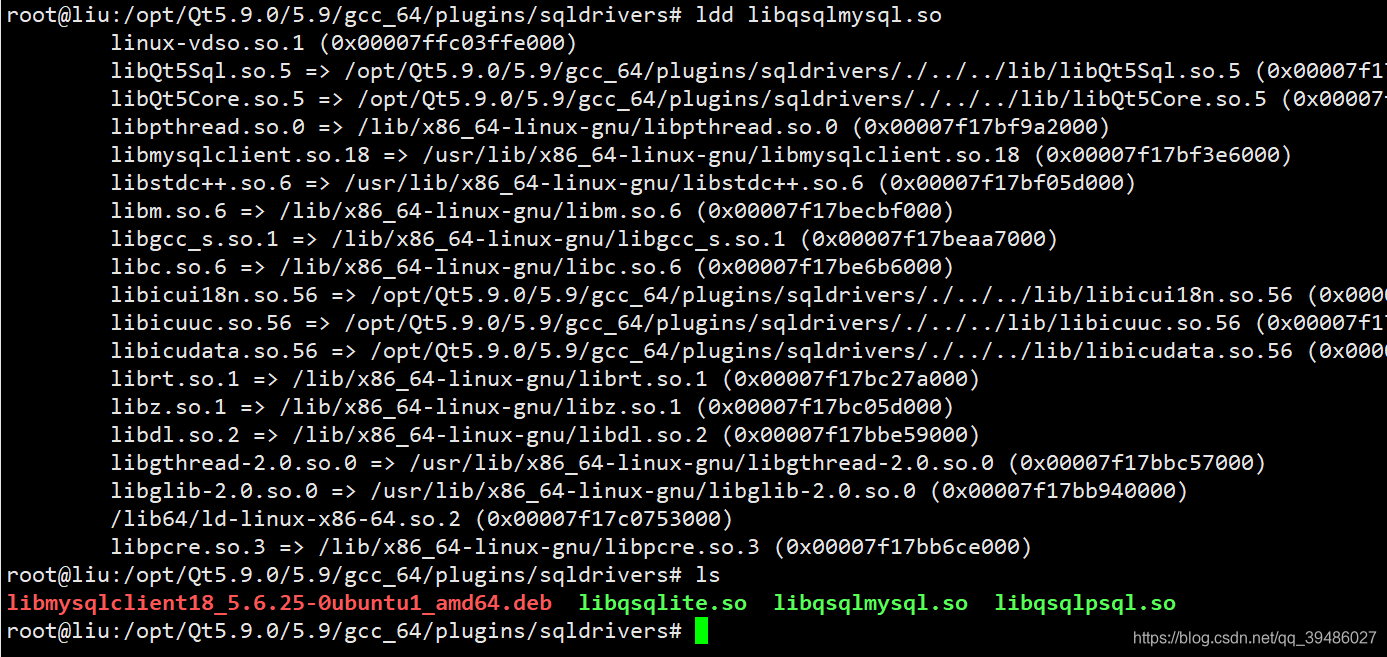
然后再去ubuntu 中的qt 连接mysql 就正常了。






















 3595
3595











 被折叠的 条评论
为什么被折叠?
被折叠的 条评论
为什么被折叠?








